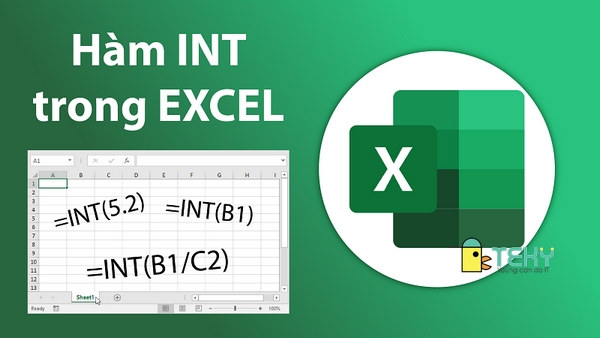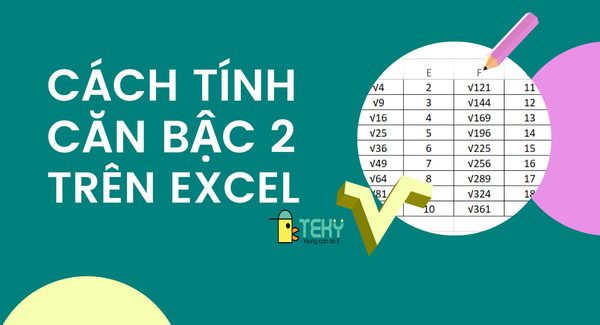Đánh số trang trong excel và cách thực hiện nhanh chóng dễ hiểu
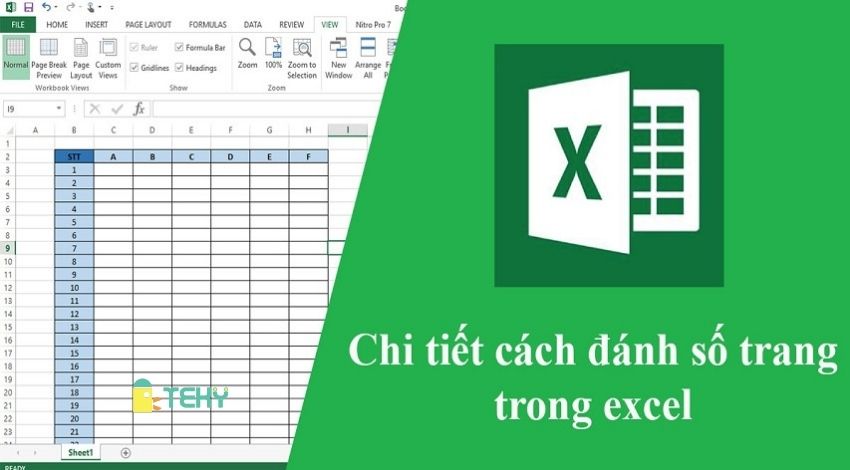
Excel là công cụ được sử dụng phổ biến hiện nay, nhất là ở trong môi trường công sở. Song nếu chỉ trình bày số liệu đơn giản thì không thể tận dụng được hết những tính năng của công cụ này. Thay vào đó là bạn cần phải tận dụng thêm các hàm công thức tính toán, lọc dữ liệu,…. Trong đó có đánh số trang trong excel. Nhằm giúp trình bày bảng biểu số liệu dễ hiểu, người đọc lẫn người thực hiện dễ theo dõi hơn. Cụ thể cách đánh số trang như thế nào hãy tham khảo ngay cùng với Teky!
Đánh số trang trong excel cần thiết như thế nào?
Đánh số trang trong word thì có lẽ đã quá quen thuộc hiện nay, hầu như ai cũng biết cách sử dụng. Còn đánh số trang trong file excel thì có vẻ lạ lẫm hơn bởi vì không có thông dụng bằng. Song trên thực tế thì nó lại có ích khá lớn khi trình bày nội dung số liệu trong excel.
Đầu tiên, người thực hiện bảng dữ liệu trên excel khi đánh số trang thì sẽ dễ dàng quản lý số liệu hơn. Bởi vì với những bảng số liệu với hàng trăm, hàng ngàn con số thì việc theo dõi, so sánh và chọn lọc khá khó khăn. Có thể thấy rằng việc đánh số trang sẽ giúp bạn tiết kiệm thời gian quản lý số liệu. Thêm vào đó là dễ dàng ghi nhớ và tìm kiếm dữ liệu quan trọng khi cần thiết.
Thứ hai, việc đánh số trang cho bảng biểu dữ liệu trong excel sẽ giúp cho người đọc dễ dàng theo dõi và tìm kiếm các dữ liệu cần thiết. Đặc biệt là dễ dàng nhận biết sự logic trong dữ liệu mà người thực hiện cung cấp.
Cuối cùng là việc đánh số trang giúp mọi thứ chuyên nghiệp, tỉ mỉ và cẩn thận hơn. Người khác nhìn vào cũng sẽ đánh giá cao file excel bạn thực hiện. Bởi vì nó tiết kiệm thời gian của cả người thực hiện lẫn người xem một cách hiệu quả. Tránh việc nhầm lẫn và sai sót số liệu.
Vậy cách đánh số trang trong excel cụ thể như thế nào? Có đơn giản hay không? Theo dõi ngay phần tiếp theo để biết thêm chi tiết.
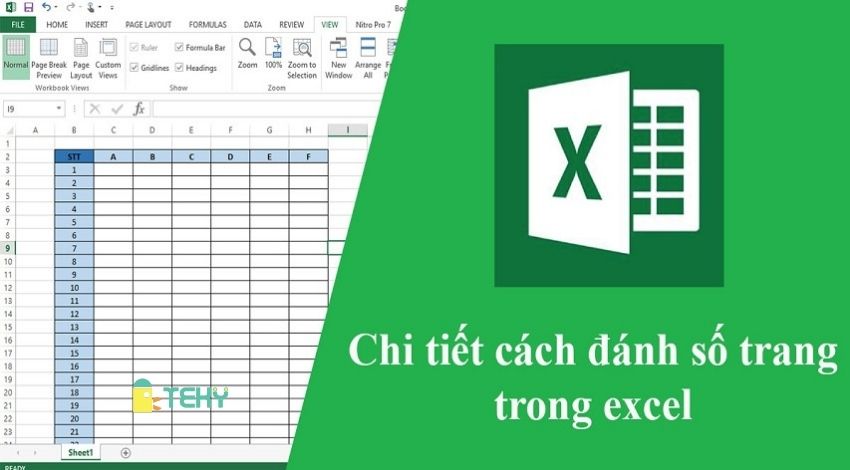
Cách đánh số trang trong excel đơn giản bạn nên biết
Trên thực tế thì cách đánh số trang trong excel khá dễ dàng thực hiện. Tất nhiên là không dễ như trong word (bởi vì nó không có sẵn để bạn thực hiện). Nhưng nó cũng chỉ có vài bước cơ bản, bạn chỉ cần nắm rõ các bước để thực hiện. Và cách đánh số trang trong excel 2010 cũng tương tự như 2012, 2016, 2018,… Cụ thể cách thực hiện từ A đến Z như thế nào sẽ được Teky cung cấp đầy đủ ở dưới đây.
Cách đánh số trang in trong excel
Đầu tiên, bạn cần chọn Page Layout ở ngay trên thanh công cụ của excel. Sau đó bạn sẽ chọn vào ô đỏ ở trên hình của Page Setup để xuất hiện hộp thoại Page Setup.
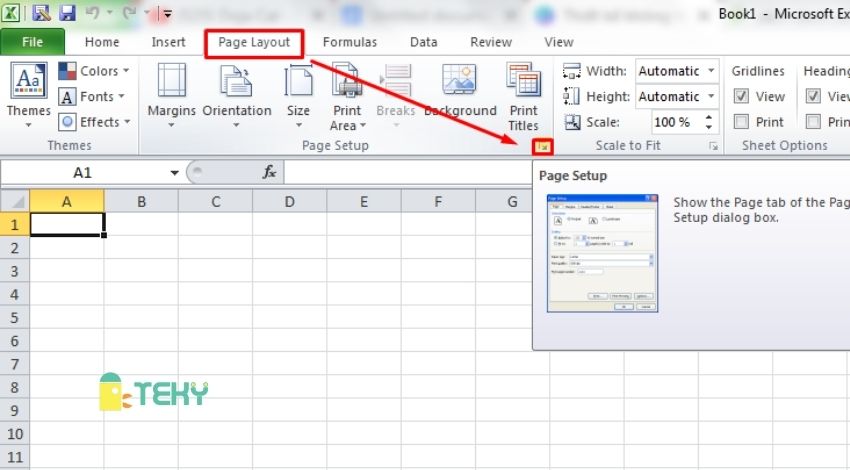
Và Page Setup, sau đó chọn Header/Footer thì sẽ hiển thị giao diện như bên dưới hình. Trong đó, Header là đánh số trang ở trên đầu trang văn bản. Và Footer là đánh số trang ở dưới chót văn bản. Bạn có thể tùy ý chọn mẫu Header, Footer có sẵn cho trong hộp thoại theo sở thích của mình. Sau đó có thể chọn Different odd and even pages (tức là áp dụng cho tất cả các trang) hoặc chọn different first page là chỉ áp dụng cho 1 trang.
Tự thiết kế mẫu đánh số trang
Song bạn cũng có thể chọn Custom Header hoặc Custom Footer để tự thiết kế mẫu ghi số trang theo ý mình muốn. Sau khi chọn thì sẽ xuất hiện hộp thoại khác và bạn sẽ thực hiện các thao tác tiếp theo ở đó.
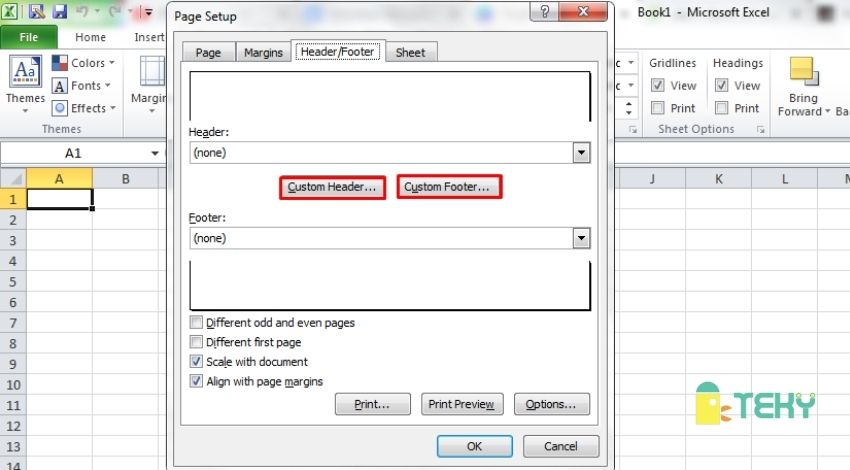
Cụ thể sau khi chọn Custom Header hoặc Custom Footer thì trên giao diện sẽ xuất hiện hộp thoại giống như hình bên dưới đây. Lúc này bạn sẽ click chọn vào: Left section (góc bên trái), center section (chính giữa) hoặc Right section (góc bên phải). Đây chính là vị trí của số trang đánh dấu.
Sau khi click vào ô trống thì bạn sẽ click chọn biểu tượng giống như hình dưới để xuất hiện &[Page]. Bạn có thể điều chỉnh &[Page] theo cách viết số trang bạn muốn. Ví dụ như Page 1, Page 1/5 , Page 1 of 5, 1,… Có rất nhiều kiểu cho bạn lựa chọn.
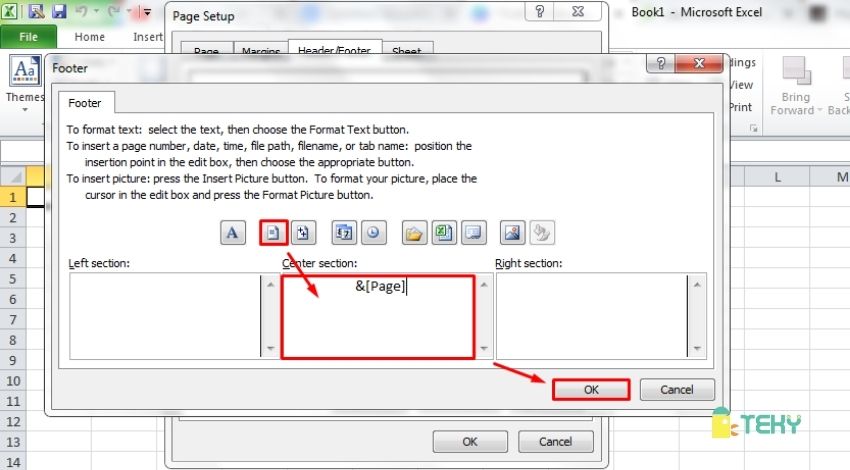
Như vậy, sau khi chọn OK thì mọi thứ đã hoàn thành. Có thể thấy chỉ tốn khoảng chưa đến 1 phút, đúng không nào? Mọi thứ khá đơn giản và dễ thực hiện. Hầu như ai xem qua cũng có thể làm được.
Tham khảo thêm: Cách đánh văn bản trong Excel bạn đã biết chưa?
Kiểm tra đánh số trang trong excel
Làm như thế nào để kiểm tra trang tính sau khi đánh số trang excel? Bạn chỉ cần thực hiện theo một số bước như sau. Đầu tiên là chọn View, chọn Page Layout. Lúc này giao diện của excel sẽ xuất hiện giống như hình bên dưới. Có thể thấy rằng bảng số liệu excel đã được phân chia thành các trang, tương tự như word một cách chuyên nghiệp và đẹp mắt.
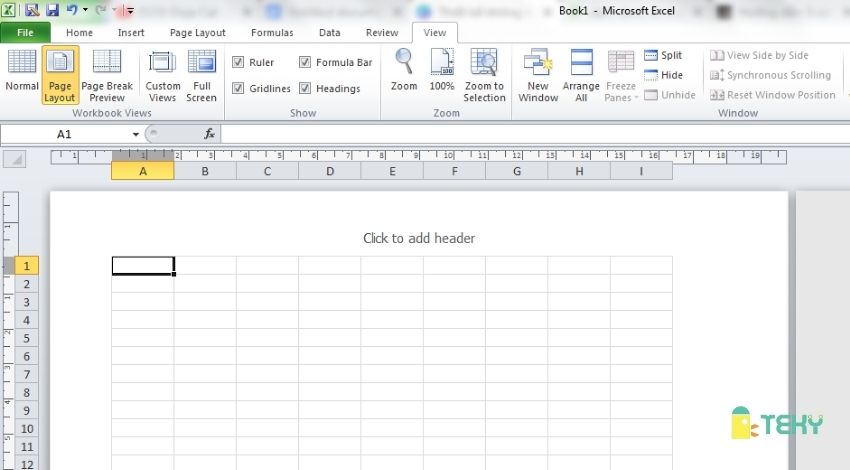
Tham khảo thêm: Cách đánh số trang Word đơn giản, dễ thực hiện nhất
Tổng kết
Có thể thấy rằng tất tần tật thông tin trên đã giúp bạn hiểu rõ hơn những bước thực hiện đánh số trang trong file excel. Mọi thứ thực sự khá đơn giản và chỉ tốn chưa đầy 1 phút đồng hồ. Ngoài cách này thì cũng sẽ có những cách khác giúp bạn đánh số trang nhưng đây là cách được đánh giá là đơn giản, dễ thực hiện và dễ hiểu nhất. Nhiều người lựa chọn sử dụng phương pháp này.
Trên đây chính là những thông tin chúng tôi cung cấp về cách đánh số trang trong excel. Mong rằng những thông tin này sẽ thực sự bổ ích đối với bạn khi sử dụng excel. Bạn đọc có thể tham khảo thêm những thông tin khác về tự học excel hay tự học word tại đây. Cảm ơn vì đã đón đọc những kiến thức mà Teky mang lại.
Xem thêm: